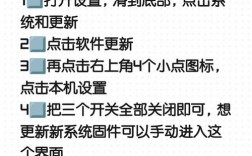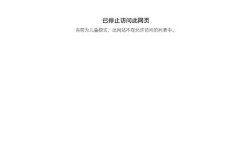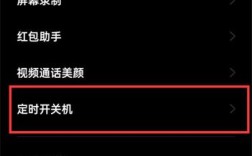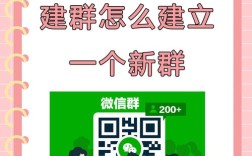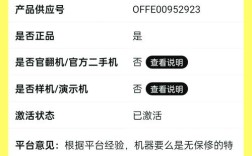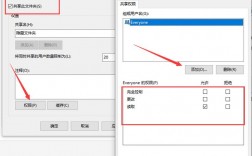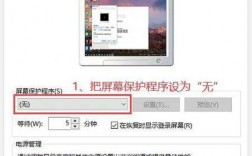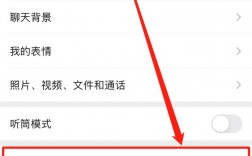微信作为一款广泛使用的即时通讯软件,不仅支持文字、语音和视频通话,还允许用户分享图片,在日常工作和生活中,我们经常需要将微信中的图片打印出来,以下是一些关于如何打印微信图片的详细方法:
准备工作
在开始打印微信图片之前,您需要确保以下几点:
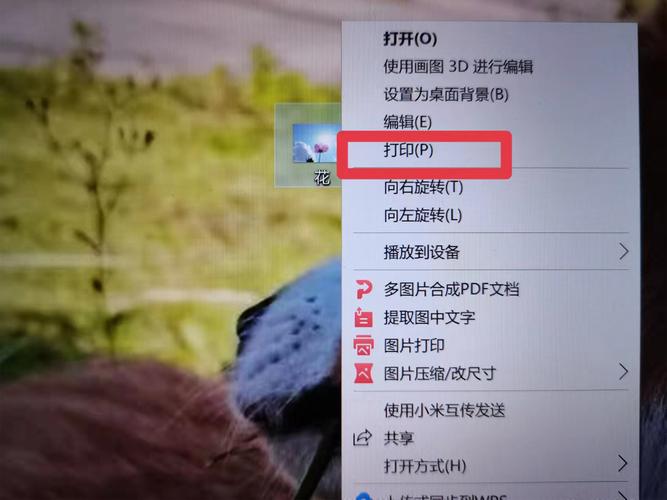
1、安装微信客户端:无论是手机还是电脑,都需要安装最新版本的微信客户端。
2、连接打印机:确保您的设备(手机或电脑)已连接到一台可用的打印机,并且该打印机已设置好并处于开启状态。
3、登录微信账号:确保您的微信账号已登录到设备上。
打印方法
方法一:通过电脑微信打印
1、保存图片到电脑:
打开电脑微信客户端。
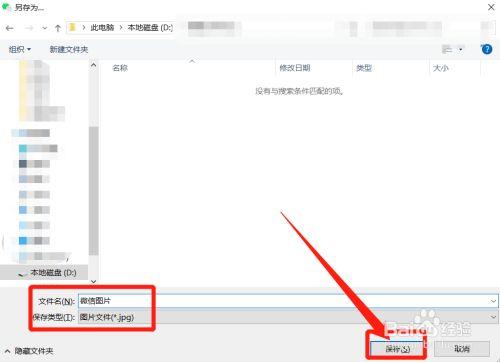
在聊天记录中找到您想要打印的图片。
双击图片,然后点击下载按钮,选择合适的下载位置,并对图片进行命名保存。
2、打印图片:
在电脑中找到您刚才保存的图片文件。
右键单击图片,选择“打印”。
在弹出的打印对话框中,选择您的打印机名称。
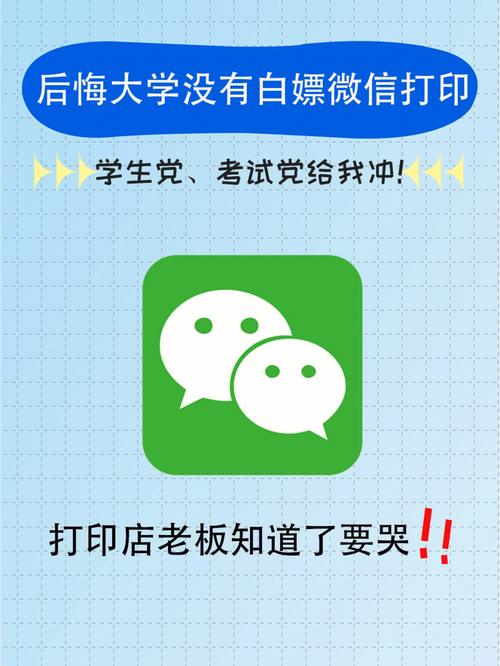
设置纸张大小、质量以及打印的份数。
确认无误后,点击“打印”按钮。
方法二:通过手机微信直接打印
如果您的手机支持直接连接打印机(如通过WiFi Direct或NFC),您可以使用以下步骤:
1、保存图片到手机相册:
打开手机微信,找到想要打印的图片。
长按图片,选择“发送给朋友”,然后选择“文件传输助手”。
在手机上打开文件传输助手,找到图片并保存到手机相册。
2、直接打印:
打开手机相册,找到您刚刚保存的图片。
点击“分享”按钮,选择“打印”选项。
选择您的打印机,并根据需要调整打印设置。
确认无误后,点击“打印”按钮。
方法三:使用在线打印平台
除了传统的打印方式外,您还可以选择使用在线打印平台来打印微信图片,这些平台通常提供更多样化的打印选项和便捷的服务。
66印:支持线上打印照片、证件照、文档等多种类型,价格实惠且配送上门。
其他在线打印平台:如易桌面打印等,也提供了类似的在线打印服务。
在这些平台上,您只需上传微信图片,选择所需的打印选项和数量,然后下单支付即可等待收货。
故障排除与建议
如果在打印过程中遇到问题,以下是一些建议:
检查打印机连接:确保打印机已正确连接到设备(手机或电脑),并且处于开启状态。
检查打印机驱动:确认打印机驱动程序已安装并且是最新版本,如果不确定,可以通过相关软件来自动检测并更新。
检查墨盒和纸张:确保打印机有足够的墨水或墨粉,纸张已正确放置。
重新启动程序:如果微信客户端或打印机出现响应问题,尝试重新启动程序或设备。
FAQs
1、如何调整打印设置以获得更好的打印效果?
答:在打印对话框中,您可以根据需要调整纸张大小、质量、颜色选项等,如果可能的话,查看打印预览以确保一切设置正确无误。
2、为什么打印机无法正常工作或打印效果不理想?
答:可能是由于打印机连接问题、驱动程序过时、墨盒或纸张不足等原因导致的,请按照上述故障排除建议进行检查和解决。
通过以上步骤和方法,您可以轻松地将微信图片打印出来,无论是通过电脑微信还是手机微信直接打印,亦或是选择在线打印平台,都能满足您不同的打印需求,在打印过程中遇到任何问题时,不妨参考上述故障排除建议来寻求解决方案。